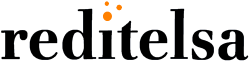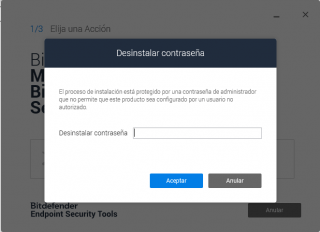Desinstalación de Bitdefender en modo protegido
Introducción
Desinstalación de Bitdefender en modo protegido
Sintomas
Desinstalación de Bitdefender en modo protegido
- El agente de Bitdefender Business Security le pide un clave de desinstalación.
- Se ha desinstalado parcialmente la herramienta pero la nueva instalacion le indica que aun tiene una anterior sin eliminar.
- Se ha perdido el fichero uninstaller.exe y la carpeta Bitdefender esta protegida.
- Necesita desinstalar el agente de otro proveedor de seguridad con Bitdefender para instalar uno nuevo de otro proveedor.
- No esta recibiendo las actualizaciones de firma de producto y de versión de producto como deberían, con lo cual puede acarrear problemas de seguridad.
Inicio
Herramientas que nos ayudan
- Uso de des-instaladores oficiales de Bitdefender, descargar aquí
- Editor de registros de Windows de busqueda masiva (RegeditX)
Siguiente paso
Inicie el Endpoint en Modo Protegido
Desinstalación de Bitdefender en modo protegido
Iniciado el dispositivo con sistema operativo Windows en modo Protegido, con la herramienta oficial de desinstalación de Bitdefender, ejecute una sesión de línea de comandos como Administrador local.
• En la ventana de línea de comando (cmd.exe) sitúese en la carpeta donde se ha descargado el fichero BEST-UninstallTool.exe, vease el ejemplo :
cd C:\Users\usuario\Desktop \Uninstall
• Presione el botón Tab una vez y aparecerá BEST_uninstallTool.exe -> escriba después los parametros: bdparams y bruteForce.
BEST_uninstallTool.exe /bdparams /bruteForce /unsafe
Dependiendo de la versión del uninstaller el parámetro /unsafe no es reconocible. En tal caso no lo añada.
- Deberá esperar hasta que se desinstale el producto.
- Reiniciar la computadora en modo normal.
Antes de empezar con una instalación, es importante borrar los registros:
- HKEY_LOCAL_MACHINE\SOFTWARE\Endpoint Security
- HKEY_LOCAL_MACHINESOFTWARE\{AAD1516D-28AB-4EB5-B7C8-DF54FE4442E9}
Una vez borrados estos registros:
- Borre si la hay la carpeta C:\Program Files \Bitdefender.
- Borre si la hay la carpeta C:\ProgramData\Bitdefender.
Ahora se podrá hacer la instalación desde cero, creando un nuevo paquete para descargarlo.
Final
Te ayudamos con cualquier cuestión que desees conocer, no dudes en llamarnos al +34 91 633 75 07